Wir werden in diesem Artikel auf einige einfache Veränderungen eingehen, die Ihren Datenschutz und Ihre Sicherheit bei der Nutzung von Facebook verbessern.

Facebook hat weltweit Milliarden Nutzer. Es ist also offensichtlich, dass das Unternehmen einen Service liefert, der sich großer Nachfrage erfreut.
Auch für Facebook trifft zu, was für jede andere Seite im Netz gilt: Es ist überaus wichtig, auf die eigene Sicherheit und den Datenschutz zu achten.
Wir werden Ihnen im Folgenden 15 Tipps zum Schutz Ihrer vertraulichen Informationen bei der Nutzung von Facebook im Internet oder über eine der vielen verfügbaren Apps geben.
1. Kontrollieren Sie, wer von jetzt an die Beiträge in Ihrer Chronik sehen kann
Es mag Umstände geben, bei denen es Ihnen nichts ausmacht, Ihre Inhalte sowohl mit Ihnen bekannten Personen als auch mit völlig Fremden zu teilen. Aber in den meisten Fällen werden Sie sicher daran interessiert sein, den Personenkreis, der Ihre Facebook-Inhalte sehen kann, einzugrenzen.
Um das zu tun, klicken Sie auf den Pfeil in der oberen rechten Ecke der Toolbar und wählen im Drop-down-Menü Einstellungen.

Als Nächstes klicken Sie im linken Menü auf Privatsphäre. Suchen Sie dann nach Wer kann meine Inhalte sehen? und klicken Sie neben Wer kann meine zukünftigen Beiträge sehen? auf Bearbeiten.
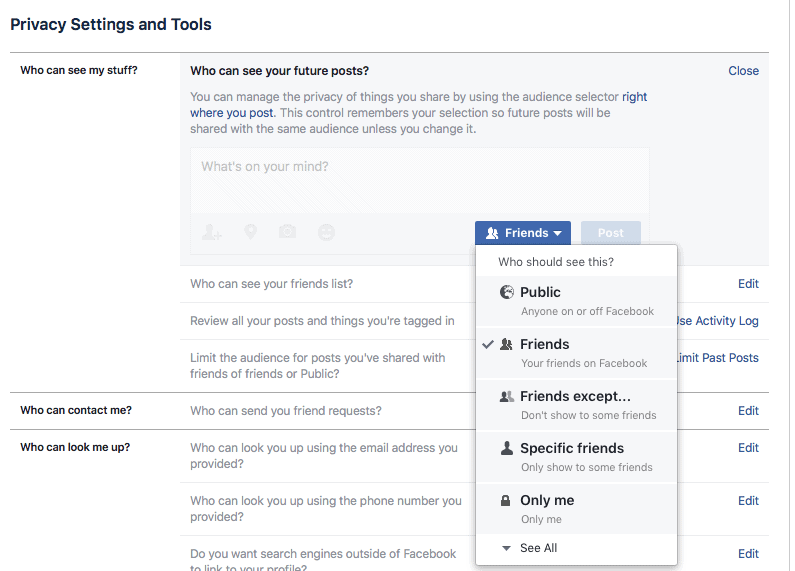
Treffen Sie Ihre Wahl aus folgenden Optionen:
- Öffentlich (Jeder innerhalb und außerhalb von Facebook.)
- Freunde (Ihre Freunde auf Facebook. Diese Option würden wir empfehlen.)
- Freunde außer… (Bestimmten Freunden nicht zeigen.)
- Bestimmte Freunde (Nur bestimmten Freunden zeigen.)
- Nur ich (Nur Sie. Allerdings würde es dann wohl sehr einsam für Sie werden.)
Sie können natürlich die Option wählen, die Sie bevorzugen. Wir raten jedoch von Öffentlich ab und Nur ich scheint vor allem dann nicht sehr sinnvoll zu sein, wenn Sie bedenken, dass die Einstellung auf alle künftigen Beiträge angewendet wird.
2. Kontrollieren Sie, wer ältere Beiträge in Ihrer Chronik sehen kann
Sie haben soeben bestimmt, wer Ihre künftigen Facebook-Beiträge sehen kann. Aber vielleicht möchten Sie auch kontrollieren, wer sehen kann, was bisher schon passiert ist.
Gehen Sie dazu wieder zu Einstellungen und klicken Sie dann auf Privatsphäre. Suchen Sie Wer kann meine Inhalte sehen? und gehen Sie dann zu Möchtest du die Zielgruppe für Beiträge einschränken, die du mit Freunden von Freunden oder öffentlich geteilt hast? Klicken Sie hier auf Vergangene Beiträge einschränken.
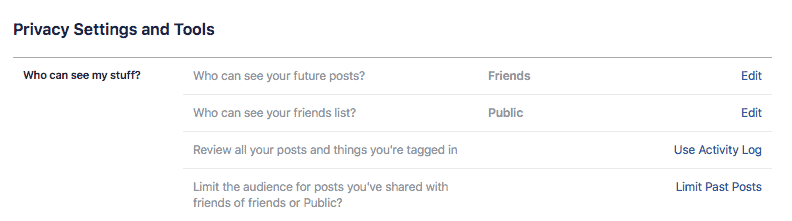
Klicken Sie Alte Beiträge beschränken an und dann auf den Button Bestätigen in der erscheinenden Box.
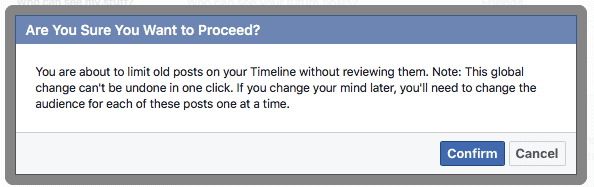
Wenn Sie schon einmal hier sind, sollten Sie vielleicht auch Ihre Chronik- und Markierungseinstellungen aktivieren. Dadurch können Sie Beiträge und Fotos anderer überprüfen, bevor diese auf Ihrer Pinnwand erscheinen. Sie erhalten eine Benachrichtigung, sobald Sie jemand markiert hat, sodass Sie dem Beitrag dann zustimmen oder ihn ablehnen können.
Der Tab Freunde von Freunden lässt Sie entscheiden, wer Ihnen auf Facebook folgen kann. Ein Freund eines Freundes ist jemand, der Ihr Profil und Ihre Beiträge sehen kann, aber kein persönlicher Freund von Ihnen ist.
3. Schränken Sie die Sichtbarkeit Ihres Infobereiches ein
Gibt es etwas in Ihrem Infobereich, das Sie nicht mit der ganzen Welt teilen wollen? Wenn ja, dann sollten Sie das Folgende tun:
Klicken Sie auf Ihrer Profilseite auf Informationen aktualisieren oder auf Profil bearbeiten.
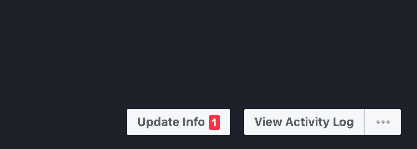
Wenn Sie einen Profil-bearbeiten-Button haben, dann ist im folgenden Fenster jede Box auf Öffentlich und Für jedermann sichtbar eingestellt – ganz gleich, ob es sich um Freunde handelt oder nicht. Damit Ihr Profil nur noch für Freunde sichtbar ist, sollten Sie die entsprechenden Kästchen deaktivieren.
Wenn Sie einen Informationen aktivieren-Button haben, dann erscheint ein weiteres Kästchen, das entweder Ihre aktuellen Informationen anzeigt oder Sie auffordert, die Informationen anzugeben, die Sie bisher ausgelassen hatten.
Im unteren Bereich dieses Fensters befindet sich ein Drop-down-Menü mit der vorgegebenen Einstellung Öffentlich. Klicken Sie auf das Drop-down-Menü, und treffen Sie Ihre Wahl aus:
-
- Öffentlich (Jeder innerhalb und außerhalb von Facebook.)
- Freunde
- Nur ich
- Benutzerdefiniert (Enthält Optionen, die es Ihnen ermöglichen, Gruppen oder Einzelpersonen hinzuzufügen oder auszuschließen.)
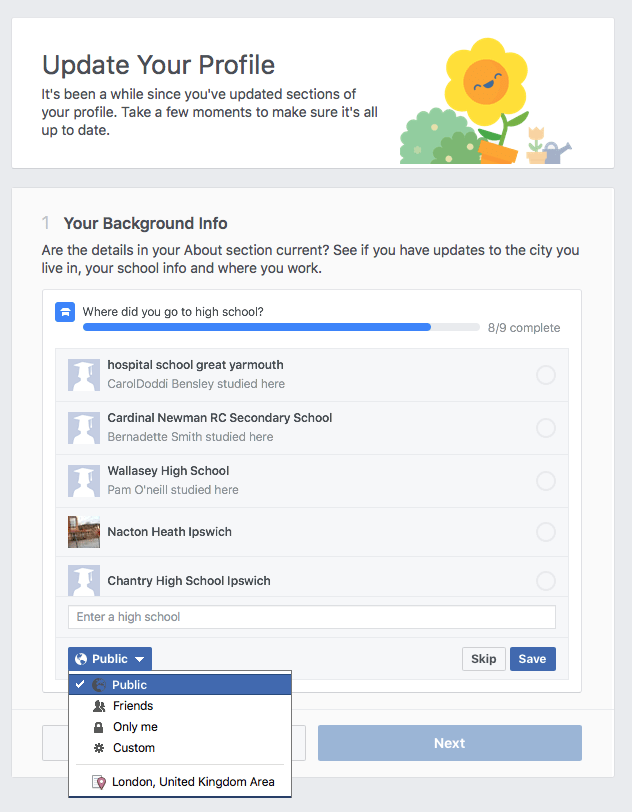
Et voila! Die meisten Ihrer privaten Informationen sind jetzt auch tatsächlich privat. Allerdings kann die Sichtbarkeit einiger Ihrer Details (z.B. Ihr Name und Ihr Titelbild) in Facebook nicht auf bestimmte Personen beschränkt werden.
4. Grenzen Sie den Personenkreis ein, der Sie über Facebook kontaktieren kann
Die Eingrenzung des Personenkreises, der Ihre Facebook-Chronik sehen kann, ist viel wert, wenn es um Ihre Privatsphäre geht. Allerdings werden damit keine Freundschaftsanfragen und Nachrichten von Personen verhindert, die Sie nicht kennen.
Um sicherzustellen, dass fremde Personen nicht die Möglichkeit haben, mit Ihnen über Facebook in Verbindung zu treten, sollten Sie die Kontakteinstellung Alle deaktivieren.
Gehen Sie dazu zurück zu den Privatsphäre-Einstellungen. Suchen Sie dort Wer kann mich kontaktieren? und klicken Sie auf Bearbeiten.

Ein Drop-down-Menü erscheint. Dort haben Sie die Möglichkeit, auszuwählen, wer Ihnen Freundschaftsanfragen schicken kann. Ändern Sie die Einstellung von Alle zu Freunde von Freunden.
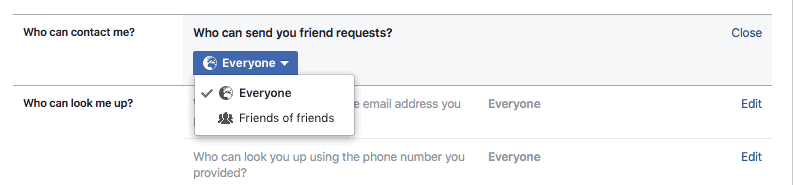
5. Bestimmen Sie, wer über Facebook nach Ihnen suchen kann
Wenn Sie schon einmal hier sind, wollen Sie vielleicht auch gleich bestimmen, welche Personen Ihr Facebook-Profil mittels Informationen aus anderen Quellen finden können.
Gehen Sie auf der Seite Privatsphäre zu Wer kann nach mir suchen? Klicken Sie auf Bearbeiten, um zu bestimmen, wer Ihr Profil unter Zuhilfenahme Ihrer Telefonnummer oder E-Mail-Adresse finden kann.

Sie haben die Wahl zwischen:
-
- Alle (Die meisten Facebook-Nutzer möchten diese Einstellung wohl deaktivieren.)
- Freunde von Freunden
- Freunde
In diesem Bereich können Sie festlegen, ob Ihr Facebook-Profil durch Suchmaschinenanfragen gefunden werden kann. Ob Sie diese Einstellung durch das Anklicken des Auswahlkästchens aktivieren oder deaktivieren sollten, hängt vom Zweck Ihres Facebook-Accounts ab.
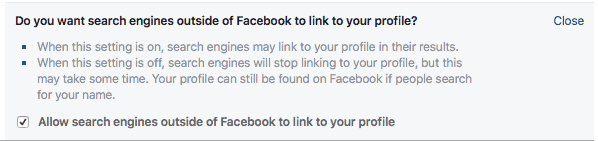
Nachdem wir gezeigt haben, wie Sie die Einstellungen der Facebook-Privatsphäre ändern können, richten wir jetzt unsere Aufmerksamkeit auf die Sicherheitsaspekte des Social-Media-Riesen.
6. Benachrichtigungen über unbekannte Login-Versuche
Gehen Sie zur Hauptseite, klicken Sie auf den Drop-down-Pfeil in der oberen rechten Ecke der Toolbar und klicken Sie dann auf Einstellungen.

Wählen Sie diesmal nicht Privatsphäre sondern Sicherheit und Login.
Um Benachrichtigungen zu erhalten, wann immer ein unbekannter Computer oder ein anderes unbekanntes Gerät versucht, Zugang zu Ihrem Account zu erlangen, klicken Sie auf Erhalte Anmeldewarnungen bei Logins über unbekannte Geräte.

Klicken Sie auf Bearbeiten und wählen Sie dann, ob Sie Benachrichtigungen (u. a. auch Alarmmeldungen in Ihrem primären oder sekundären E-Mail-Account) erhalten möchten.
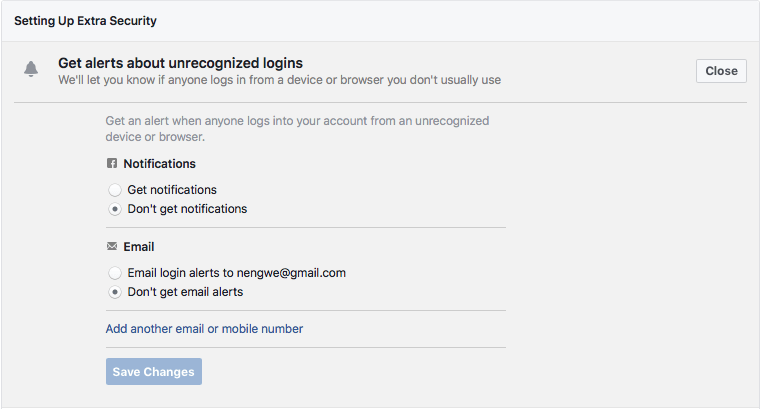
7. Verschlüsselte Benachrichtigungs-E-Mails <fortgeschritten>
Wenn Sie in Bezug auf Ihre Sicherheit extrem vorsichtig sind, dann haben Sie möglicherweise bereits einen PGP-Public-Key, mit dem Sie verschlüsselte Nachrichten senden und empfangen können. Sollte das der Fall sein, dann können Sie in Facebook den Schlüssel eingeben, sodass auch Ihre E-Mail-Benachrichtigungen verschlüsselt werden. Sie können hier unserer Tutorial zum Einrichten von PGP-E-Mail-Verschlüsselung lesen.
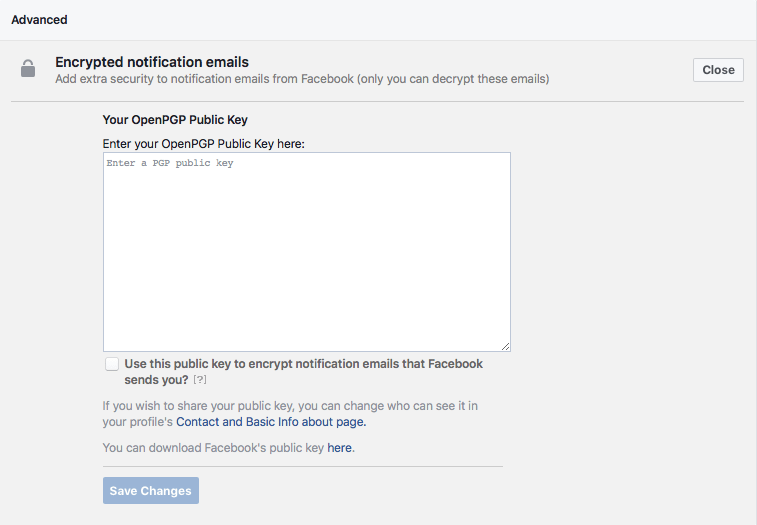
Nachdem Sie den Schlüssel eingegeben haben, klicken Sie das Auswahlkästchen an und dann Änderungen speichern. Informieren Sie sich auf der Kontakt- und Info-Seite, um zu entscheiden, ob Sie Ihren Public Key speichern wollen.
8. Aktivieren der zweistufigen Authentifizierung
Solange biometrische Alternativen nicht ausgereift genug sind, bleiben Passwörter eine der Hauptmethoden für Authentifizierungen, auch wenn diese Methode Schwächen aufweist. Wir haben in einem früheren Artikel bereits Tipps für das Erstellen starker Passwörter gegeben und auf die Vorteile eines Passwortmanagers hingewiesen. Leider verwenden die meisten nach wie vor eher unsichere Anmeldedaten.
Die beste Authentifizierungslösung, die derzeit zur Verfügung steht, ist die zweistufige Authentifikation, die Sie in Ihrem Facebook-Account unbedingt aktivieren sollten.
Gehen Sie dazu zu Sicherheit und Login und klicken Sie hinter Verwende die zweistufige Authentifizierung auf Bearbeiten.

Hier werden Ihnen verschiedene Methoden für die Realisierung einer zweistufigen Authentifizierung zur Auswahl gestellt:
- SMS (ein per Telefon gesendeter Code)
- Sicherheitsschlüssel (Nutzung eines physischen Sicherheitsschlüssels)
- Codegenerator (ein Anmeldecode wird mittels einer Facebook-App generiert)
- Wiederherstellungscode (z.B. nützlich, wenn Sie ausgehen oder verreisen und Ihr Telefon nicht dabei haben)
- App-Passwörter (Erstellen eines einmaligen Passworts)
- Autorisierte Logins (Deaktivieren der zweistufigen Authentifizierung auf bestimmten Geräten)
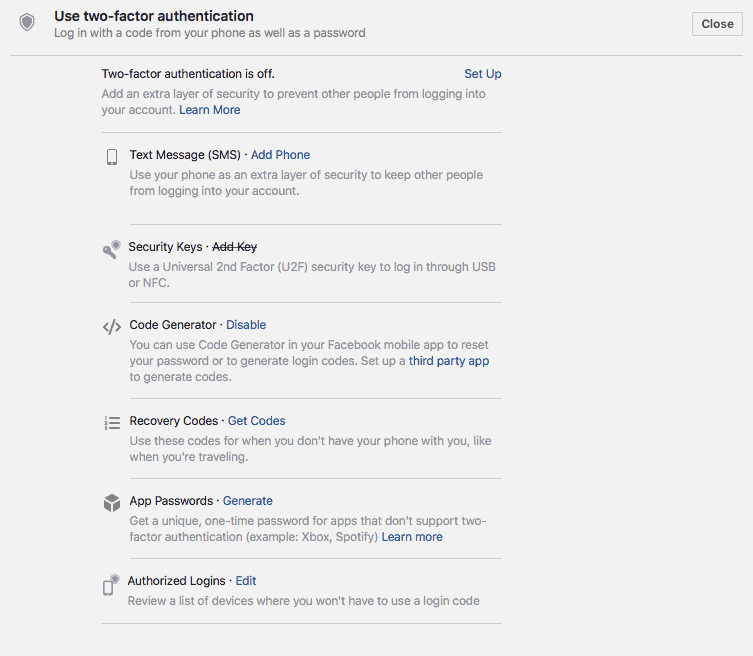
Klicken Sie auf Einrichten und führen Sie die geforderten Einstellungen durch.
9. Überprüfen Sie, wo Sie derzeit angemeldet sind
Haben Sie vergessen, sich auf einem Gerät aus Facebook auszuloggen, das auch von Ihrer Familie genutzt wird oder das Sie verloren oder verkauft haben?
Wenn ja, dann möchten Sie das sicherlich ändern.
Suchen Sie unter Sicherheit und Login nach Wo du derzeit angemeldet bist. Es sind hier möglicherweise bereits ein bis zwei Geräte angezeigt. Falls Sie mit noch mehr Geräten in Facebook eingeloggt sind, dann erscheint Mehr. Klicken Sie auch darauf.

Sie können sich zwar nicht aus der Sitzung ausloggen, die Sie gerade nutzen (im Screenshot betrifft das den Mac), aber dafür aus allen anderen.
Klicken Sie entweder auf Ausloggen aus allen Sitzungen oder klicken Sie auf die drei Punkte neben den spezifischen Einträgen, um sich nur aus bestimmten Sitzungen auszuloggen. Wenn Sie hierbei auf ein Gerät stoßen, das nicht Ihnen gehört, dann sollten Sie Facebook darüber in Kenntnis setzen.
10. Passwort ändern
Wir plädieren zwar nicht dafür, Passwörter regelmäßig und nur um des Änderns willen zu ändern, aber es mag Gründe geben, weshalb Sie Ihres gegen ein neues austauschen wollen. Einer dieser Gründe könnte sein, dass Sie sich für eine wesentlich längere und komplexere Alternative entschieden haben.
Klicken Sie dazu auf den Bearbeiten-Button neben Passwort ändern auf der Sicherheit- und Login-Seite.

Wenn Sie noch keinen Passwortmanager verwenden, der automatische Eingaben durchführt, dann müssen Sie Ihr aktuelles Passwort hier noch einmal eingeben und darunter Ihr neues. Geben Sie dann Ihr neues Passwort ein zweites Mal ein und klicken Sie auf Änderungen speichern.
Nachdem Sie nun Ihre Privatsphäre- und Sicherheitseinstellungen gewählt haben, sollten Sie überlegen, ob Sie vielleicht auch bestimmte Personen, Nachrichten und Apps blockieren wollen.
Dazu müssen Sie den Pfeil in der oberen rechten Ecke der Toolbar anklicken und dann Einstellungen und Blockieren wählen.
11. Personen blockieren
Wenn Ihnen jemand auf die Nerven geht, indem er beispielsweise Unterhaltungen beginnt, die Sie nicht wünschen, oder indem Sie jemand markiert, obwohl Sie das nicht möchten, oder wenn Sie ganz einfach nicht möchten, dass bestimmte Personen Ihre Chronik sehen, dann können Sie diese Personen blockieren.
Gehen Sie dazu zu Personen blockieren und fügen Sie die Namen oder E-Mail-Adressen der entsprechenden Personen in die Box ein. Klicken Sie dann den Blockieren-Button.

12. Nachrichten blockieren
Wenn Sie jemanden zwar nicht vom Sehen Ihrer Chronik ausschließen wollen, aber nicht möchten, dass diese Person Ihnen Nachrichten senden kann, dann ist Nachrichten blockieren die richtige Wahl.

Geben Sie einfach die Namen der entsprechenden Personen in die Box ein und schon ist die Sache erledigt.
13. Apps blockieren
Wenn Sie Vorbehalte bezüglich des Datenschutzes und der Sicherheit bestimmter Facebook-fähiger Apps haben, dann können Sie diese ganz einfach blockieren.
Suchen Sie dazu nach Apps blockieren und geben Sie die Namen der entsprechenden Apps ein.

Sie können in diesem Blockierungsbereich auch App-Einladungen, Veranstaltungseinladungen und Seiten blockieren. Die Schritte sind die gleichen wie eben beschrieben.
Das könnte Sie auch interessieren: Apps aus Facebook entfernen, um Ihre Privatsphäre besser zu schützen.
14. Seien Sie vor falschen Updates und Nachrichten auf Facebook auf der Hut
Ihr Facebook-Account ist nun gut gesichert. Als Nächstes wollen wir unser Augenmerk auf den Erhalt von Nachrichten auf Facebook und auf Inhalte in Chroniken anderer Facebook-Nutzer richten.
Sie sollten immer daran denken, dass es Personen gibt, die soziale Netzwerke für fragwürdige Zwecke missbrauchen.
Häufig sollen Sie z.B. dazu gebracht werden, lächerlich unwahre Beiträge mit einem “Gefällt mir” zu versehen oder auf Nachrichten zu antworten, die Falschmeldungen enthalten. Ein typisches Beispiel solcher Fake News sind falsche Todesmeldungen über prominente Persönlichkeiten.
Derartige Vorgänge stellen in der Regel kein wirkliches Risiko dar, aber sie können unglaublich frustrierend, deprimierend oder einfach nur lästig sein. All das sind gute Gründe, Blockierungen einzusetzen.
15. Vorsicht vor Betrügereien auf Facebook
Leider sind nicht alle Nachrichten einfach interessant oder nur Zeitverschwendung. Einige stellen echte Gefahren dar.
Ähnlich wie bei E-Mail-Accounts kann auch auf Facebook versucht werden, Sie dazu zu bringen, auf Links zu klicken, die Ihnen Schaden zufügen. Derartige Links führen z.B. zu mit Malware verseuchten Seiten oder zu einer Seite, die Ihrem Online-Banking-Konto gleicht und versucht, Ihre Anmeldedaten zu stehlen.
Es gibt eine Vielfalt von Betrugsversuchen und wenn Ihnen ein Link verdächtig oder zu gut, um wahr zu sein, erscheint, dann klicken Sie ihn besser nicht an.
Abschließend sollten Sie im Hinterkopf behalten, dass Facebook seine Funktionen ständig ergänzt und weiterentwickelt. Wenn also zwischenzeitlich neue Privatsphäre- oder Sicherheits-Features verfügbar sind oder wenn Sie denken, dass wir etwas übersehen haben, dann hinterlassen Sie bitte unten einen Kommentar.
“Facebook Flower” von mkhmarketing lizenziert unter CC BY 2.0
